Gelöst: Windows 10 konnte nicht installiert werden Fehler (80070003)
Benutzer konnten nicht warten, um mit ihrer Veröffentlichung auf Windows 10 zu aktualisieren. Während einige von Windows 8.1 problemlos auf Windows 10 aufrüsten konnten, waren einige Benutzer leider nicht in der Lage, dies zu tun. Was passiert, ist, dass Windows Update die erforderlichen Dateien erfolgreich heruntergeladen hat, aber wenn der Schritt Vorbereiten für die Installation erreicht wird, erhalten Benutzer den Fehlercode 80070003.
Es gibt zwei Hauptursachen für diesen Fehler. Der erste ist ein falscher Pfad und der zweite ist, wenn EaseUS Partition Master 10.5 irgendwann verwendet wurde, um den Datenträger neu zu partitionieren, der die Partitionstypen und IDs Zuordnung von System reservierten Partitionen zu OEM Partitions IDs auf UEFI Systemen mit GPT Festplatten ändert und als Folge davon stagniert das Upgrade.
In diesem Handbuch haben wir zwei Methoden zur Behebung des Problems aufgelistet.
Methode 1: Überprüfen Sie den WIMMount-Pfad
Ein nicht vorhandener oder falscher Pfad kann das Upgrade blockieren. Um nach dem Pfad zu suchen, öffnen Sie den Registrierungseditor und navigieren Sie zum folgenden Pfad:
HKEY_LOCAL_MACHINE \ SYSTEM \ CurrentControlSet \ Services \ WIMMount
Doppelklicken Sie darauf und stellen Sie sicher, dass es den richtigen Pfad in Wert für wimmount.sys hat. Diese Datei befindet sich in C: \ Windows \ System32 \ Drivers - stellen Sie sicher, dass die Datei dort vorhanden ist, bevor Sie den Pfad ändern.
Sobald der Pfad geändert wurde, um den korrekten Speicherort anzuzeigen, starten Sie den PC neu und versuchen Sie es erneut.
Methode 2: Wenn Sie EaseUS Partition Master 10.5 verwendet haben
Diese Methode gilt nur für Upgrades von Windows 8.1. EaseUS vermasselt die Partitionen und zugeordneten Größen. Die empfohlene Konfiguration sollte wie folgt sein.
PRO TIPP: Wenn das Problem bei Ihrem Computer oder Laptop / Notebook auftritt, sollten Sie versuchen, die Reimage Plus Software zu verwenden, die die Repositories durchsuchen und beschädigte und fehlende Dateien ersetzen kann. Dies funktioniert in den meisten Fällen, in denen das Problem aufgrund einer Systembeschädigung auftritt. Sie können Reimage Plus herunterladen, indem Sie hier klickenBevor Sie EaseUS für die Partitionierung ausführen, sehen Sie, wie die korrekte Struktur auf einem Windows 8.1-Rechner aussehen würde.
Nach dem Ausführen von EaseUS wird die Struktur wie folgt geändert und recagentc kann Windows RE nicht überprüfen.
Kurz gesagt, EaseUS ändert die Partitionstypen. Und hier ist, was Sie tun müssen, um den Typ wie in der obigen Abbildung zu beheben. Öffnen Sie die Eingabeaufforderung als Administrator und führen Sie die folgenden Befehle aus, nachdem Sie überprüft haben, dass die Struktur beschädigt ist.
Diskettenlaufwerk
Wählen Sie die Festplatte 0
Partition auflisten
Partition auswählen # Hinweis: Wählen Sie die Windows RE-Tools-Partition .
setze id = de94bba4-06d1-4d40-a16a-bfd50179d6ac
Partition auswählen # Hinweis: Wählen Sie die Windows RE-Tools-Partition mit 350 MB oder 450 MB (wenn Sie diese Partition haben).
setze id = de94bba4-06d1-4d40-a16a-bfd50179d6ac
Partition auswählen # Hinweis: Wählen Sie die Wiederherstellungs-Image-Partition .
setze id = de94bba4-06d1-4d40-a16a-bfd50179d6ac
Partition auflisten
Ausfahrt
Führen Sie dann readyc / info aus, um zu überprüfen, ob der Vorgang erfolgreich war und die Beschädigung und Struktur repariert / rekonfiguriert wurde und Sie mit der Installation von Windows 10 fortfahren können.
PRO TIPP: Wenn das Problem bei Ihrem Computer oder Laptop / Notebook auftritt, sollten Sie versuchen, die Reimage Plus Software zu verwenden, die die Repositories durchsuchen und beschädigte und fehlende Dateien ersetzen kann. Dies funktioniert in den meisten Fällen, in denen das Problem aufgrund einer Systembeschädigung auftritt. Sie können Reimage Plus herunterladen, indem Sie hier klicken
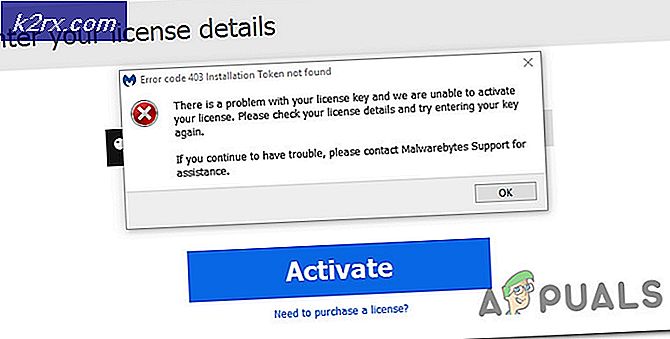
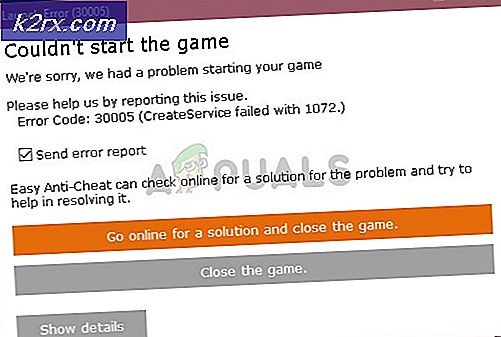

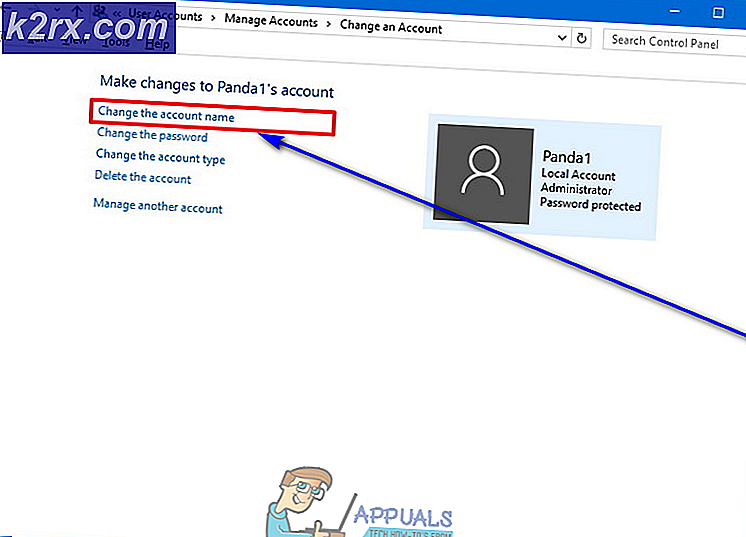



![[Fix] Red Dead Redemption 2 PC stürzt beim Start ab](http://k2rx.com/img/106801/fix-red-dead-redemption-2-pc-crashes-on-startup-106801.jpg)